|
|
 | Kommentar
Fra :  Fijala Fijala  |
Dato : 10-09-08 18:12 |
|
Hvis du bruger Vista kan det selv gøre det via
Start - Højreklik Computer - Administrer - Diskhåndtering
Følg anvisningerne
| |
 | Kommentar
Fra :  Fijala Fijala  |
Dato : 10-09-08 18:13 |
|
Altså
Højreklik den enhed du vil lave om på. Vælg Formindsk enhed - Enheden bliver undersøgt og der kommer en skærm hvori du kan selv skrive til hvad størrelse
| |
 | Accepteret svar
Fra :  Fijala Fijala  | 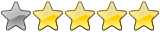
Modtaget 310 point
Dato : 10-09-08 18:15 |
|
Citat
Du kan reducere den plads, der benyttes af primære partitioner og logiske drev, ved at formindske dem på tilstødende, sammenhængende plads på den samme disk. Hvis du f.eks. finder ud af, at du har brug for endnu en partition, men ikke har yderligere diske, kan du formindske den eksisterende partition fra sidst på diskenheden for at oprette ny ikke-allokeret plads, der kan bruges til en ny partition.
Når du formindsker en partition, flyttes alle almindelige filer på disken automatisk for at oprette den nye ikke-allokerede plads. Det er ikke nødvendigt at omformatere disken for at formindske partitionen.
Backupoperatør eller Administrator er det medlemsskab, der som minimum kræves for at fuldføre handlingerne nedenfor.
Advarsel!
Hvis partitionen er en rå partition (dvs. en uden et filsystem), der indeholder data (f.eks. en databasefil), kan dataene blive ødelagt ved at formindske partitionen.
Formindske en grundlæggende diskenhed
Ved hjælp af Windows-brugerfladen
Fra en kommandolinje
Sådan formindskes en grundlæggende diskenhed ved hjælp af Windows-brugerfladen
Højreklik på den grundlæggende diskenhed, du vil formindske, i Diskadministration.
Klik på Formindsk diskenhed….
Følg vejledningen på skærmen.
Bemærk!
Du kan kun formindske grundlæggende diskenheder, der ingen filsystem har, eller der bruger NTFS-filsystemet.
Yderligere overvejelser
Når du formindsker en partition, får filer, der ikke kan flyttes (f.eks. sidefilen eller lagringsområdet for øjebliksbilleder), ikke automatisk en anden placering, og du kan ikke reducere den allokerede plads ud over det punkt, hvor de filer, der ikke kan flyttes, er placeret. Hvis partitionen skal formindskes yderligere, skal du flytte sidefilen til en anden disk, slette de gemte øjebliksbilleder, formindske diskenheden og derefter flytte sidefilen tilbage til disken.
Hvis antallet af defekte klynger, der registreres i forbindelse med dynamisk gentilknytning af defekte klynger, er for stort, er det ikke muligt at formindske partitionen. Hvis dette er tilfældet, skal du overveje at flytte dataene og udskifte disken.
Undlad at bruge en kopi på blokniveau til at overføre dataene. Dette vil også kopiere tabellen over beskadigede sektorer, og den nye disk vil behandle de samme sektorer som beskadigede, selvom de er normale.
Du kan formindske primære partitioner og logiske drev på rå partitioner (dem uden et filsystem) eller partitioner, der bruger NTFS-filsystemet.
Sådan formindskes en grundlæggende diskenhed fra en kommandolinje
Åbn en kommandoprompt, og skriv diskpart.
Skriv list volume ved prompten DISKPART. Noter nummeret på den simple diskenhed, du vil formindske.
Skriv select volume <volumenumber> ved prompten DISKPART. Vælg den simple diskenhed, diskenhedsnummer, du vil formindske.
Skriv shrink [desired=<desiredsize>] [minimum=<minimumsize>] ved prompten DISKPART. Derved formindskes den valgte diskenhed til ønsket størrelse i megabyte (MB), hvis det er muligt, eller til minimumstørrelse, hvis ønsket størrelse er for stor.
Værdi Beskrivelse
list volume
Viser en liste over grundlæggende og dynamiske diskenheder på alle diske.
select volume
Vælger den angivne diskenhed, hvor diskenhedsnummer er diskenhedsnummeret, og aktiverer den. Hvis der ikke angives en diskenhed, viser kommandoen select den aktuelle aktive diskenhed. Du kan angive diskenheden efter nummer, drevbogstav eller sti til tilslutningspunkt. Hvis du vælger en diskenhed på en grundlæggende disk, aktiveres den tilsvarende partition også.
shrink
Formindsker den aktive diskenhed for at oprette ikke-allokeret plads.
Der sker intet datatab. Hvis partitionen indeholder filer, der ikke kan flyttes (f.eks. sidefilen eller lagringsområdet for øjebliksbilleder), formindskes diskenheden til det punkt, hvor de filer, der ikke kan flyttes, er placeret.
desired= ønsket størrelse
Den mængde plads i megabyte (MB), der skal genoprettes til den aktuelle partition.
minimum= minimumstørrelse
Den minimale mængde plads i megabyte (MB), der skal genoprettes til den aktuelle partition. Hvis der ikke angives en ønsket størrelse eller minimumstørrelse, frigører kommandoen så meget plads som muligt.
Yderligere overvejelser
Når du formindsker en partition, får filer, der ikke kan flyttes (f.eks. sidefilen eller lagringsområdet for øjebliksbilleder), ikke automatisk en anden placering, og du kan ikke reducere den allokerede plads ud over det punkt, hvor de filer, der ikke kan flyttes, er placeret. Hvis partitionen skal formindskes yderligere, skal du flytte sidefilen til en anden disk, slette de gemte øjebliksbilleder, formindske diskenheden og derefter flytte sidefilen tilbage til disken.
Hvis antallet af defekte klynger, der registreres i forbindelse med dynamisk gentilknytning af defekte klynger, er for stort, er det ikke muligt at formindske partitionen. Hvis dette er tilfældet, skal du overveje at flytte dataene og udskifte disken.
Undlad at bruge en kopi på blokniveau til at overføre dataene. Dette vil også kopiere tabellen over beskadigede sektorer, og den nye disk vil behandle de samme sektorer som beskadigede, selvom de er normale.
Du kan formindske primære partitioner og logiske drev på rå partitioner (dem uden et filsystem) eller partitioner, der bruger NTFS-filsystemet.
Yderligere referencer
Notation i kommandolinjesyntaks |
 | |
 | Kommentar
Fra :  Fijala Fijala  |
Dato : 10-09-08 18:20 |
| | |
 | Kommentar
Fra :  Eyvind Eyvind |
Dato : 10-09-08 18:43 |
| | |
 | Kommentar
Fra :  Fijala Fijala  |
Dato : 20-11-08 19:55 |
|
Jamen det skal du da ikke undskylde for. Jeg sad såmænd ikke blot og ventede på du kom tilbage.
Takker for point
| |
 | Du har følgende muligheder | |
|
Eftersom du ikke er logget ind i systemet, kan du ikke skrive et indlæg til dette spørgsmål.
Hvis du ikke allerede er registreret, kan du gratis blive medlem, ved at trykke på "Bliv medlem" ude i menuen.
| |
|
|